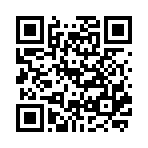2012年11月30日
PCデータを守るため♪ Smile Disk 購入しました!
PCデータのバックアップをしておかないと、
万一PCが壊れた時に、取り返しがつかなくなることがありますよね~
今のパソコンは、PC内のハードディスク(Dドライブ)にパックアップしているので
パソコンのハードディスクが壊れなければいいのですが、
去年、私のパソコンは、PCのハードディスク自体が壊れてしまったので、
データの抽出も何も出来ず、ショックでした。。。
新しいパソコンになって、今度はそんなミスをしないようにと思っていました。
「外付けハードディスクにバックアップすればいいよ~」
と教えてもらっていたのですが、まだ購入していませんでした。
そんな時、
初心者でも、簡単にバックアップ出来る!
USBケーブル1本でつなぐだけ!
というカタログの中の一文を読み、
あんまりPCのこういう事には詳しくない、というより むしろ苦手な私にとって
朗報!と思いました。
ケーブル1本で繋ぐだけで、データを守ってもらえるなら!
と思い、即、購入しちゃいました。

コンパクトでしょ
手の平サイズの小さなものです。これで500GBの容量が入るから
十分かと思います。
ところで、
Smile Diskと外付タイプのハードディスクは何が違うのかなと思いましたが、
Smile Diskにはプログラムが組み込まれていて、パソコンと繋ぐだけで自動でバックアップが可能!
また、パソコンと繋げた際に、その都度すべてのデータをバックアップするのではなく
前回バックアップしたデータとの差分のみを自動検出してバックアップしてくれるのです。
なので、1回目は、時間がかかるのですが、2回目からは、5分とか10分で終わっちゃいます。
これなら、パソコンに詳しくない人でも、万一の時のデータを守る事が出来ますよね~!
早速使ってみました。

初回のみ、使用許諾書の同意画面が出てチェックがあります。

それから、カウントダウンがはじまり、、、

スキャンして、、、

自動的に分類しておしまい。
1回目は、何の問題もなく終了。
私の場合は、2回目に、思いがけないエラーが出て、ちょっとアセりました。
でも、サポートページを見たり、電話して解決しました。
エラーの出た理由は、どうやら、パソコンの中のウイルスソフトが影響したらしいです。
通常は出ないエラーだそうですヨ。
また、やり直したら、大丈夫でした。
サポートセンターの人は、とても親切なので、もしも何かあった時は
電話で確認すると安心だと思いました。
エラーが出なければ、本当~~に簡単です
USBケーブルで繋ぐだけです。
毎日やってもいいし、そんなにデータが動かない人なら、週1回でもいいと思います。
私達が、データがなくなって困るのは
写真、文章などのファイル、音楽、動画、メール だと思います。
これが、ちゃんと自動で分類されてバックアップされてるんですよ!
一番は、PCが不具合にならずに、このデータを使う必要性がない事なのですが
パソコンって、時々、ご機嫌が悪くなっちゃいますのでねぇ~~。
万一のために、準備しておく事は大切と思います。
ちなみに 19,800円でした。
楽天で購入しました。
このお値段が高いと思うか、安いと思うかは、あなた次第です!(*^_^*)
こちらを購入しました!

万一PCが壊れた時に、取り返しがつかなくなることがありますよね~

今のパソコンは、PC内のハードディスク(Dドライブ)にパックアップしているので
パソコンのハードディスクが壊れなければいいのですが、
去年、私のパソコンは、PCのハードディスク自体が壊れてしまったので、
データの抽出も何も出来ず、ショックでした。。。
新しいパソコンになって、今度はそんなミスをしないようにと思っていました。
「外付けハードディスクにバックアップすればいいよ~」
と教えてもらっていたのですが、まだ購入していませんでした。
そんな時、
初心者でも、簡単にバックアップ出来る!
USBケーブル1本でつなぐだけ!
というカタログの中の一文を読み、
あんまりPCのこういう事には詳しくない、というより むしろ苦手な私にとって
朗報!と思いました。
ケーブル1本で繋ぐだけで、データを守ってもらえるなら!
と思い、即、購入しちゃいました。


コンパクトでしょ

手の平サイズの小さなものです。これで500GBの容量が入るから
十分かと思います。
ところで、
Smile Diskと外付タイプのハードディスクは何が違うのかなと思いましたが、
Smile Diskにはプログラムが組み込まれていて、パソコンと繋ぐだけで自動でバックアップが可能!
また、パソコンと繋げた際に、その都度すべてのデータをバックアップするのではなく
前回バックアップしたデータとの差分のみを自動検出してバックアップしてくれるのです。
なので、1回目は、時間がかかるのですが、2回目からは、5分とか10分で終わっちゃいます。
これなら、パソコンに詳しくない人でも、万一の時のデータを守る事が出来ますよね~!
早速使ってみました。

初回のみ、使用許諾書の同意画面が出てチェックがあります。

それから、カウントダウンがはじまり、、、

スキャンして、、、

自動的に分類しておしまい。
1回目は、何の問題もなく終了。

私の場合は、2回目に、思いがけないエラーが出て、ちょっとアセりました。

でも、サポートページを見たり、電話して解決しました。
エラーの出た理由は、どうやら、パソコンの中のウイルスソフトが影響したらしいです。
通常は出ないエラーだそうですヨ。
また、やり直したら、大丈夫でした。

サポートセンターの人は、とても親切なので、もしも何かあった時は
電話で確認すると安心だと思いました。
エラーが出なければ、本当~~に簡単です

USBケーブルで繋ぐだけです。
毎日やってもいいし、そんなにデータが動かない人なら、週1回でもいいと思います。
私達が、データがなくなって困るのは
写真、文章などのファイル、音楽、動画、メール だと思います。
これが、ちゃんと自動で分類されてバックアップされてるんですよ!
一番は、PCが不具合にならずに、このデータを使う必要性がない事なのですが
パソコンって、時々、ご機嫌が悪くなっちゃいますのでねぇ~~。
万一のために、準備しておく事は大切と思います。
ちなみに 19,800円でした。
楽天で購入しました。
このお値段が高いと思うか、安いと思うかは、あなた次第です!(*^_^*)
こちらを購入しました!

 パソコン簡単バックアップ「スマイルディスク」(500GB) 【ポータブルバックアップディスク H... |



<私のエラーが出た際の覚書です>
私のメモ的なものなので、みなさまはスルーしてくださいネ!
・1回目は 何の問題もなく バックアップ終了。
・2回目の時、
バックアップ中に“Cannot Create file(ドライブ名):\Smile Disk\(パソコンの名称)\Easy\BackTimeRec.ini.”と表示されて
エラーになってしまった。
サポートページをHPで確認。
http://www.demeter.co.jp/smiledisk/
Q22を確認。
Q22 バックアップ中にエラーメッセージ“Cannot Create file~”と表示され、バックアップが完了しません。
A)バックアップ中に“Cannot Create file(ドライブ名):\Smile Disk\(パソコンの名称)\Easy\BackTimeRec.ini.”と
表示された場合は以下のことを確認してください。
①スタートボタン→コンピューターの中のハードディスクドライブ欄に表示されている“Smile Disk(F:)”を開き
、現在お使いのコンピューター名のフォルダ→Easyを開いた画面にある“BacTimeRec.ini”のプロパティをご確認ください。
全般タブの中の属性で、読み取り専用(R)または隠しファイル(H)にチェックマークが入っている場合は、チェックマークを外した後に
、SmileDiskを繋ぎなおしてバックアップを行なってください。
②上記方法で解決しない場合は“BacTimeRec.ini”を削除してください。その後SmileDiskを繋ぎなおしてバックアップを行なってください。
※この場合、SmileDiskのメニューからデータの復元が出来なくなります。
①は非該当。
②を読んでみたが、※この場合、SmileDiskのメニューからデータの復元が出来なくなります。
この意味が不明。
なので、電話で問い合わせた。(03-5911-1581 デメテル株式会社 スマイルディスクサポートセンター harada(㊚))
とても親切な対応でした。
特に、いつ購入したとか、保証書とか聞かれる事もなく、折り返し、すぐに対応してくれた。
②のBacTimeRec.ini”というのは、時系列でコピーされているそうで、
23日の分、26日の分と言う風に記憶されているので、
実際にバックアップする時は、どの日にちの分をコピーするかという事を聞かれるそうなのです。
もしも、この“BacTimeRec.ini”を削除すると、最新版の分しか残らなくなってしまうので
注意を促すための説明分ということでした。
また、“BacTimeRec.ini”を削除すると、例えば、23と26日にバックアップを取ると
23日の分+26日の分と、全部の容量分が増えてしまうそうです。
(通常は、23日分と26日分の増えたデータ分だけ容量が増えるのだが。)
それだと困るので、私の場合は、一旦、今回の1回目のバックアップしたファイルを削除して、
新たにやりなおす事になりました。
この辺は、電話にて丁寧にサポートしていただき、余計なものを誤って削除しないように
教えていただきました。具体的には、Gドライブの中の、私の1回目のファイルのみを削除しました。)
そうしたら、1回目、2回目も問題なくOKになりました。
自己流で判断せず、疑問に思ったら、サポートセンターに電話すると、
親切に教えてもらえるので、今後、問題が起きたら、サポートページを見ても
分からない時は、すぐに電話します!
ムック本「干し野菜レシピ」ネット付き♪を購入しました!
熱中症対策に「しお飴」!
必見!【柿を3週間、長持ちさせる方法!】
「リカちゃんマーケット」さんからプレゼント企画第3弾!
札幌東急ストアモニター情報です!
ケシポンって便利ネ☆
熱中症対策に「しお飴」!
必見!【柿を3週間、長持ちさせる方法!】
「リカちゃんマーケット」さんからプレゼント企画第3弾!
札幌東急ストアモニター情報です!
ケシポンって便利ネ☆
Posted by まるみ at 19:07│Comments(13)
│お役立ち情報
この記事へのコメント
長女の婿殿に、「お母さん、バックアップはとってますか」ときかれたばかりです。
写真困りますね。私もかんがえましょう。
写真困りますね。私もかんがえましょう。
Posted by ニコラのママ at 2012年12月01日 13:14
ニセモノグッズ專賣
広島 奈美 :brands_shows@yahoo.co.jp
http://www.brands-show.com
http://www.salesbrand.net
広島 奈美 :brands_shows@yahoo.co.jp
http://www.brands-show.com
http://www.salesbrand.net
Posted by ニセモノグッズ專賣 at 2012年12月01日 17:06
実は先日PCが壊れて修理に出してました(汗)
ホントに突然壊れるものなのね~
幸い大事に至らず、数日で無事に手元に戻ってきました(ほっ)
バックアップは一応外付けハードディスクにとっていますが
こういうものもあるとは!
便利ですネ~
ホントに突然壊れるものなのね~
幸い大事に至らず、数日で無事に手元に戻ってきました(ほっ)
バックアップは一応外付けハードディスクにとっていますが
こういうものもあるとは!
便利ですネ~
Posted by wadachi at 2012年12月02日 00:56
☆ニコラのママさんへ!
バックアップを取ってないと、いざという時に
困っちゃいますよね~。
是非、考えてみてくださいね!
バックアップを取ってないと、いざという時に
困っちゃいますよね~。
是非、考えてみてくださいね!
Posted by まるみ at 2012年12月02日 16:41
☆wadachiさんへ!
あら~!大変でしたね。
でも、ご無事で何よりでした。(*^_^*)
外付けハードディスクに取っていれば
安心ですね!!!(*^_^*)
あら~!大変でしたね。
でも、ご無事で何よりでした。(*^_^*)
外付けハードディスクに取っていれば
安心ですね!!!(*^_^*)
Posted by まるみ at 2012年12月02日 16:42
バックアップ…耳が痛いです(^^;)
取らなくちゃと思いつつ、ついつい…。
でも、こんな簡単にできるツールがあるんですね!
私も外付けを買ってやろうと思っていたので、
手軽ツールは非常に魅力的です☆
ただ、やはりお値段ですね。
外付けだと2G位買えそうだけど、
自分でやる面倒がある…。
これなら、繋ぐだけだもんねぇ~。
う~ん、迷います!(笑)
取らなくちゃと思いつつ、ついつい…。
でも、こんな簡単にできるツールがあるんですね!
私も外付けを買ってやろうと思っていたので、
手軽ツールは非常に魅力的です☆
ただ、やはりお値段ですね。
外付けだと2G位買えそうだけど、
自分でやる面倒がある…。
これなら、繋ぐだけだもんねぇ~。
う~ん、迷います!(笑)
Posted by ミルクル at 2012年12月10日 18:26
デメテル、最低だな
あんたのページの方がまだましだ
てか、セット?
あんたのページの方がまだましだ
てか、セット?
Posted by 銭失い at 2012年12月11日 05:01
☆ミルちゃんへ!
そうそう、お値段がね~!
確かに外付けハードディスクでやれば、もっとお安くできるので
しょうが、どうもこういうの苦手なので、簡単っていうところで
手を打ちました!
自分に合った物で、パソコン、守っていきましょうね~!!
そうそう、お値段がね~!
確かに外付けハードディスクでやれば、もっとお安くできるので
しょうが、どうもこういうの苦手なので、簡単っていうところで
手を打ちました!
自分に合った物で、パソコン、守っていきましょうね~!!
Posted by まるみ at 2012年12月11日 12:57
☆ミルちゃんへ!
そうそう、お値段がね~!
確かに外付けハードディスクでやれば、もっとお安くできるので
しょうが、どうもこういうの苦手なので、簡単っていうところで
手を打ちました!
自分に合った物で、パソコン、守っていきましょうね~!!
そうそう、お値段がね~!
確かに外付けハードディスクでやれば、もっとお安くできるので
しょうが、どうもこういうの苦手なので、簡単っていうところで
手を打ちました!
自分に合った物で、パソコン、守っていきましょうね~!!
Posted by まるみ at 2012年12月11日 12:58
PCより、先にこわれるだろな
今時、Mac非対応だってwww
今時、Mac非対応だってwww
Posted by お笑いQVC at 2012年12月12日 01:59
必死だな、QVC、好きな事言うとる
笑えてしゃーない
5流同士がお似合いだwww
笑えてしゃーない
5流同士がお似合いだwww
Posted by 他人のPCには挿さないでねwww at 2012年12月19日 18:11
写真を拝読しましたが、写真を掲載している外付けハードディスクを用意すれば、誰でもデータのバックアップをすることが出来ますね。
Posted by 外付け ハードディスク at 2013年07月19日 15:47
コイルが緩いかどうか脱いで、目で1見ますか??知っています。少し緩い脱ぐ線は広くて、しかし先にもとの様子の整形、それから絶縁塗料のゴム強く、で形を一定させるのが良いです。厳殖松は脱いで、明らかに観察からわかることができて多くの所の切れた線のコイルがあって、普通は皆交換して新しく排除するべきです。交換して新しいコイルの方法で詳しくはこの節の故障の8をご覧下さい。
Posted by vuittonfirst at 2013年07月31日 16:14